|
|
HOME>サポート&サービス>パソコンメモリ増設サービス



- 相性保証→もちろんします
- 動作検証→もちろんします
- パフォーマンス最適化作業→サービスでやっちゃいます♪
- 寿命延びます?→そうなんですよ!効果絶大!
ホットスタッフ以外でお買上げのパソコンでもお気軽にご相談ください。
パソコンを購入したときから色々なソフトを入れたりインターネットを活用したりとパソコンは忙しく「働いてくれています」知らない間に始めのころより「動きが昔に比べて遅くなって使いにくい」って思っていませんか?パソコンの性質上それは避けることの出来ない症状なのです。主な理由ですが
- Windowsのシステムがアップデートにより巨大化しているため。
- アプリケーションソフトの利用する数が増えている
- 写真データが大きく(解像度や一枚の容量)なってきている
- プログラムの起動時の容量が大きくなっている
など一言で説明しますと「パソコンを使い始めたころより環境が変わってきている」からなのです。ではこのような症状にならないようにするためにはどうしたら良いでしょうか?

【其の一:】アプリケーションソフトを追加でセットアップしない
【其の二:】インターネットに接続しない
【其の三:】アップデート関連のインストールも行なわない
です。無理ですよね、これだとパソコンが便利に使えなくなってしまいます。
ではどうしたら便利に使えてストレスなくパソコンライフを送る(仕事で使っている方は業務効率向上&データ破損リスクを減らす)事が出来るでしょうか?
色々な方法がありますが費用が出来るだけかからなく手軽に行なうことができる手段として「メモリ増設」という方法があります。
パソコンを購入したときにこのメモリという周辺機器は「必要最低限」しか搭載されていません。最初は軽快な動作をしてくれますが1年、2年と使っていくうちにパソコンの動作が遅くなってきます。またそれぞれのパソコンには「メモリ最大搭載容量」があり通常ですと四分の一多くても2分の一しか搭載されていません。
不親切という見方もありますが逆に考えればパソコンの使い方は人それぞれなので必要最低限の容量は使い方にも変わってきますので後ほど「メモリ増設(増やす)」ことができれば良いという考えもあります。つまり「(パソコンの動作が)重くなって時がメモリの増設時」と考えて数年後にはメモリ増設をするもんだ!!!と考えてみてください。

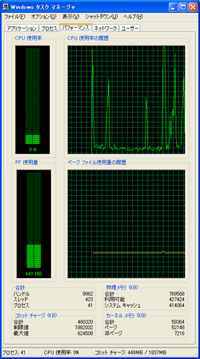 ただ、メモリ不足がパソコンの動作を鈍らせる原因の大半を占めますが中にはそうではないケースもあります。その場合、メモリ増設しても状況は改善されませんので「本当にメモリ増設が効果的なのかどうか?」を検査してみましょう! ただ、メモリ不足がパソコンの動作を鈍らせる原因の大半を占めますが中にはそうではないケースもあります。その場合、メモリ増設しても状況は改善されませんので「本当にメモリ増設が効果的なのかどうか?」を検査してみましょう!
(メモリ不足なのかどうなのかを検査する方法/WindowsXPの場合)
- キーボードの「Ctrl」+「Alt」+「Delete」を同時に押す。もしくはタスクバーを右クリックします。
- 「タスクマネージャー」を選択して開きます。
- 「パフォーマンス」ページを選択します
(A)物理メモリ(KB)欄→合計=あなたのパソコンの搭載メモリ容量です。KB単位なので1024で割るとMBになります。
(B)コミットチャージ(KB)→合計=あなたが今利用しているメモリ容量です
(C)コミットチャージ(KB)→最大値=(パソコンの電源を入れている間で)一番メモリを多く消費した容量の表示です。
■ とりあえず今の状況 (A)−(B)
■ 安全に利用できる状況 (A)−(C)
この数字がマイナスなのは論外ですが最低限50,000KB(約50MB)ぐらいのプラスが快適に利用できる目安とお考えください。

メモリ増設でも効果がありますが実はシステムパフォーマンスや増設したメモリを常時最適に利用するためには少しWindowsXPのシステム設定を調整する必要があります。
メモリをお店で購入して取り付けたところ「前々効果がみられない」ということは良くあります。増設したメモリが十分に利用できていないからです。ホットスタッフではこの「パフォーマンス最適化作業」をメモリ取り付けサービスにプラスして行ないます。
これは一言で「これをこのように設定する」というような一律の作業ではなくそのパソコンの環境にあったセッティングが個々にあります。ねじの締め具合の様に「微妙なタッチ調整」があります。このセッティングを行なうことでメモリ増設効果を最大限に引き出すことができます。
また、メモリの種類というのがあり物理的(形、形状)と種類(速度、レイテンシ)によってパソコンにマッチングしたものでないとパソコンに反映されない&パソコン破損の原因になります。
メーカー純正のメモリ取り付けサービスがありますが非常に高価ですので正直お勧めしません。もっと安価にできるサービスをホットスタッフはご提供していますので是非ご利用ください。

※ メーカーおよび型番により利用するメモリ種類が変わりますので一応の目安とお考えください(取り付けおよびパフォーマンス最適化設定込み)
| 〜2年前までに購入/ノートパソコン 1GB増設 |
約¥8,000- |
| 2年〜5年前に購入/ノートパソコン 512MB増設 |
約¥10,000- |
| 購入後5年以上経過/ノートパソコン256MB増設 |
約¥15,000- |
| 〜2年前までに購入/デスクトップ・一体型パソコン 1GB増設 |
約¥5,000- |
| 2年〜5年前に購入/デスクトップ・一体型パソコン 512MB増設 |
約¥8,000- |
| 購入後5年以上経過/デスクトップ・一体型パソコン 256MB増設 |
約¥12,000- |




【特定電子メール法に基づく表示】広告メール、迷惑メールの送信はお断りします
|
|
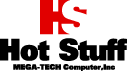

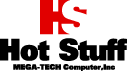

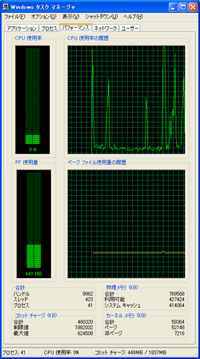 ただ、メモリ不足がパソコンの動作を鈍らせる原因の大半を占めますが中にはそうではないケースもあります。その場合、メモリ増設しても状況は改善されませんので「本当にメモリ増設が効果的なのかどうか?」を検査してみましょう!
ただ、メモリ不足がパソコンの動作を鈍らせる原因の大半を占めますが中にはそうではないケースもあります。その場合、メモリ増設しても状況は改善されませんので「本当にメモリ増設が効果的なのかどうか?」を検査してみましょう!